
В Ubuntu он установлен как основной файловый менеджер по умолчанию, а также как менеджер рабочего стола.
С каждой последующей версией Nautilus разработчики GNOME всё больше и больше доводят интерфейс файлового менеджера до крайнего минимализма, с убиранием множества дополнительных функций. Не знаю что ими движет, но пользователю этим они создают только дополнительные трудности в настройке менеджера.
Так в версии Nautilus 3.18.х (версия по умолчанию в Ubuntu 16.04) удалена полностью строка меню, в которой отображались Настройки, Вид, Справка и прочие параметры менеджера. Даже Файловую систему (Компьютер) и дополнительные разделы ж/диска (Устройства) спрятали "под капот", в + Другие места.
Вот таким аскетом выглядит Nautilus версии 3.18.х в Ubuntu 16.04:
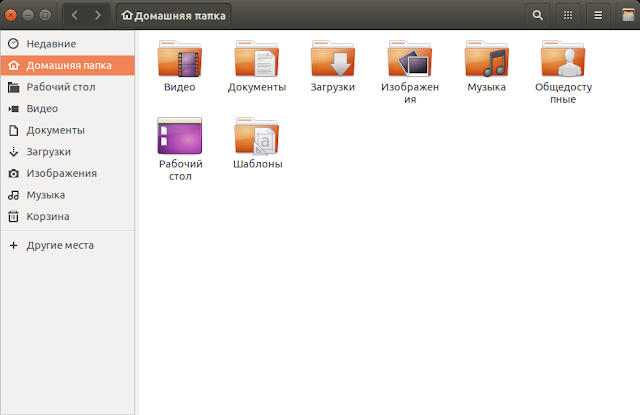
Всё что можно изменить в интерфейсе менеджера, это размер значков папок, либо показать их в виде списка:
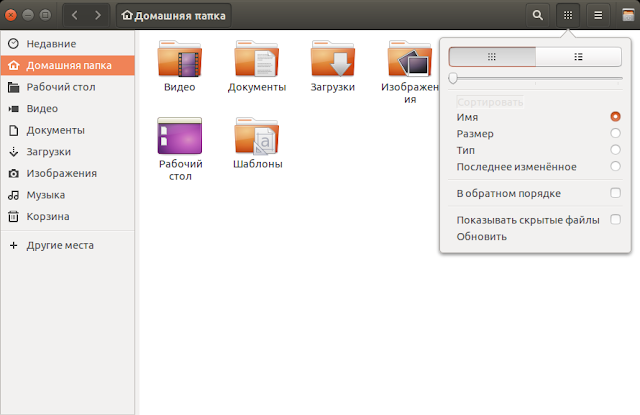
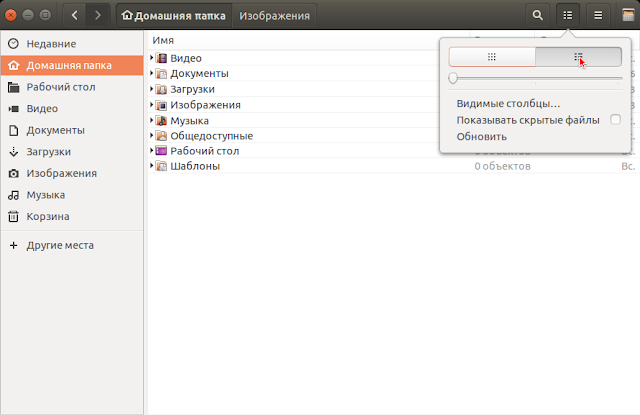
И ещё оставили опцию Показать скрытые файлы. Но её не обязательно активировать, т.к. в нужный момент для это можно применить сочетание клавиш Ctrl+H. Повторное применение данного сочетания вновь отменяет показ скрытых файлов.
А вот как выглядит интерфейс Nautilus версии 3.10.х в Ubuntu 14.04:

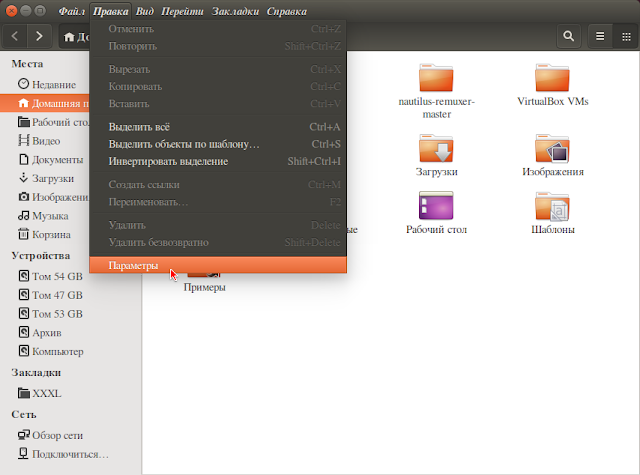
Неправда ли, большая разница?!
Как же настроить Nautilus версии 3.18, чтобы файлы и папки открывались одним щелчком, удалять файлы и папки минуя Корзину и пр.?
Для этого прежде всего нудно установить Редактор dconf, который используется для хранения настроек среды и приложений (GSettings), и отслеживания их изменений. Ведь он тоже творение Gnome.
Если у вас он ещё не установлен, выполните следующую команду в терминале:
sudo apt install dconf-tools
Откройте Редактор dconf по следующему адресу: org->gnome->nautilus->preferences, где хранятся все настройки Nautilus:
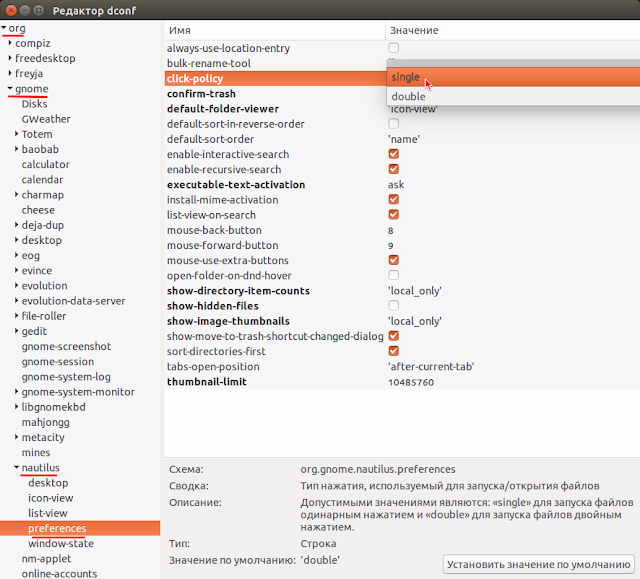
1. Чтобы открывались файлы и папки в одним щелчком, кликните в строке click-policy на слове doble и выберите single.
Тоже самое можно сделать в терминале командой:
gsettings set org.gnome.nautilus.preferences click-policy single
2. Для того чтобы запускать исполняемые файлы при клике на них, здесь же в preferences, в строке executable-text-activation измените на ask (спрашивать). Данная опция будет открывать диалоговое окно с вопросом - Запустить или Показать, при клике на исполняемом файле типа .sh:
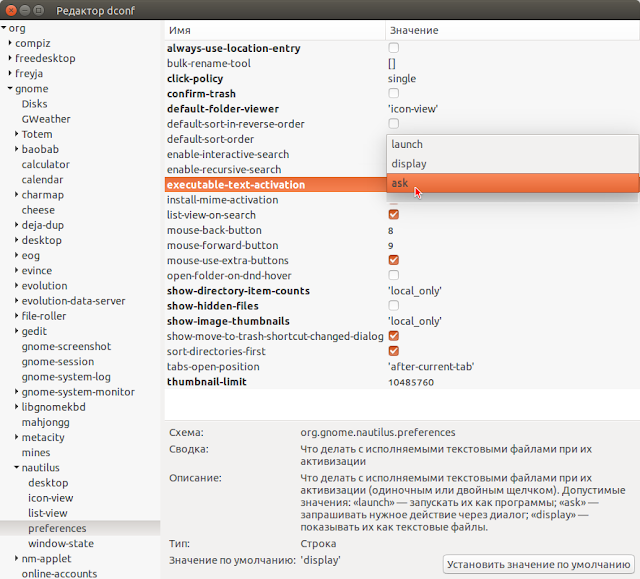
Или выполните в терминале команду:
gsettings set org.gnome.nautilus.preferences executable-text-activation ask
3. По умолчанию в файловом менеджере не отображается адресная строка, а открываются вкладки с названием директории на верхней панели. Для отображения адресной строки активируйте функцию always-use-location-entry (всегда показывать адресную строку):
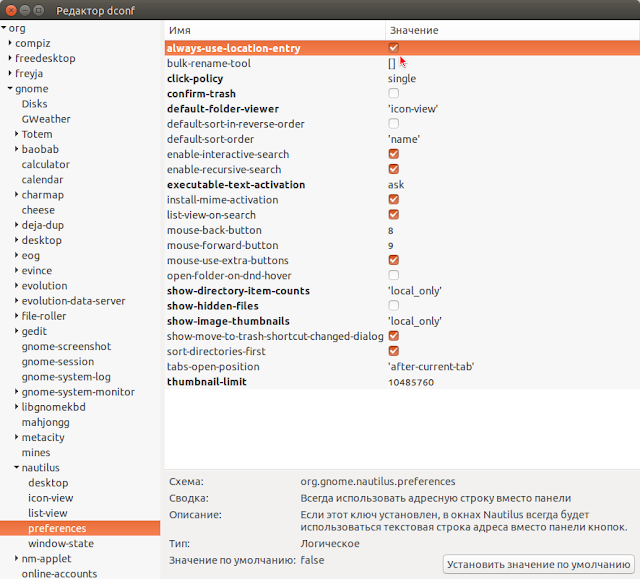
Или выполните команду в терминале:
gsettings set org.gnome.nautilus.preferences always-use-location-entry true
4. По умолчанию при удалении файла/файлов в корзину, открывается диалоговое окно подтверждения. Если вы хотите удалять файлы без подтверждения, снимите флажок с опции confirm-trash:
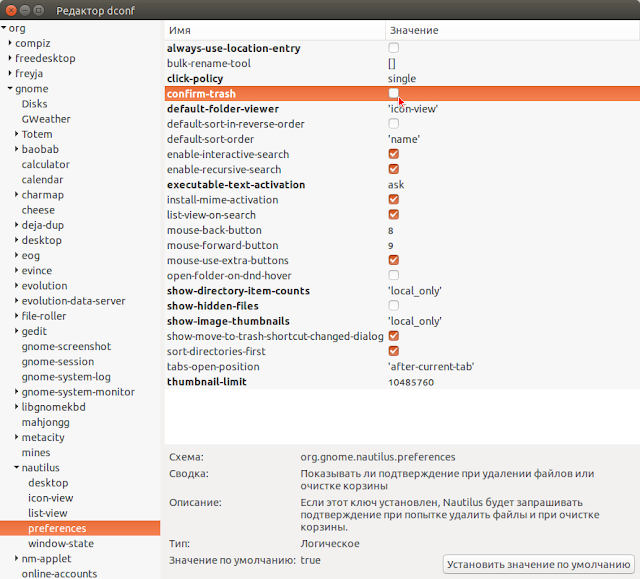
Или выполните команду:
gsettings set org.gnome.nautilus.preferences confirm-trash false
5. Лично для себя я не нашёл в Редакторе dconf опции удаления файлов и папок, минуя корзину. Если вы также считаете данную опцию для себя недостающей, предлагаю для этой цели пользоваться горячими клавишами.
Выделите папку/файл для удаления и примените клавиатурное сочетание Shift+Del:
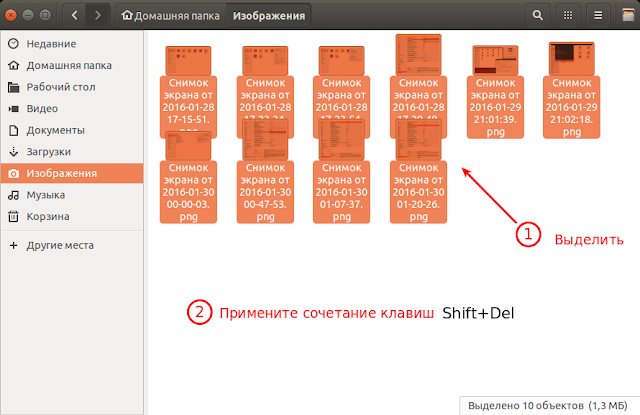
Для удаления файлов/папок в Корзину, выделите их и нажмите клавишу Del. Как они тут же переместятся в Корзину.
6. Установить опцию Открыть как Администратор в контекстном меню по правому клику.
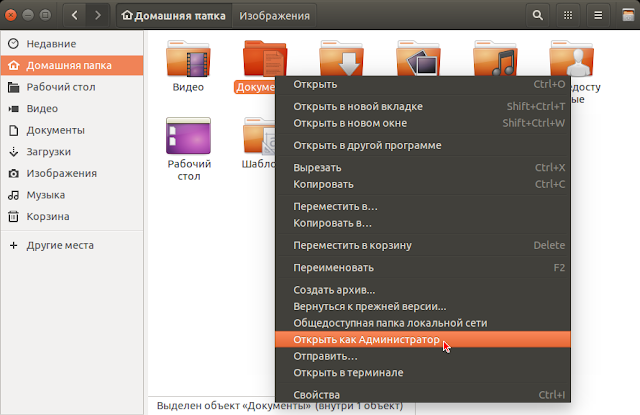
Выполгните команду в терминале:
sudo apt install nautilus-admin
И перезапустите Nautilus:
nautilus -q
Посмотрите внимательно раздел preferences, возможно вас заинтересуют другие настройки менеджера, о которых я не упомянул в статье
P.S. Надеюсь, каждый для себя выберет нужные настройки Nautilus из этой инструкции.
Удачи.




























